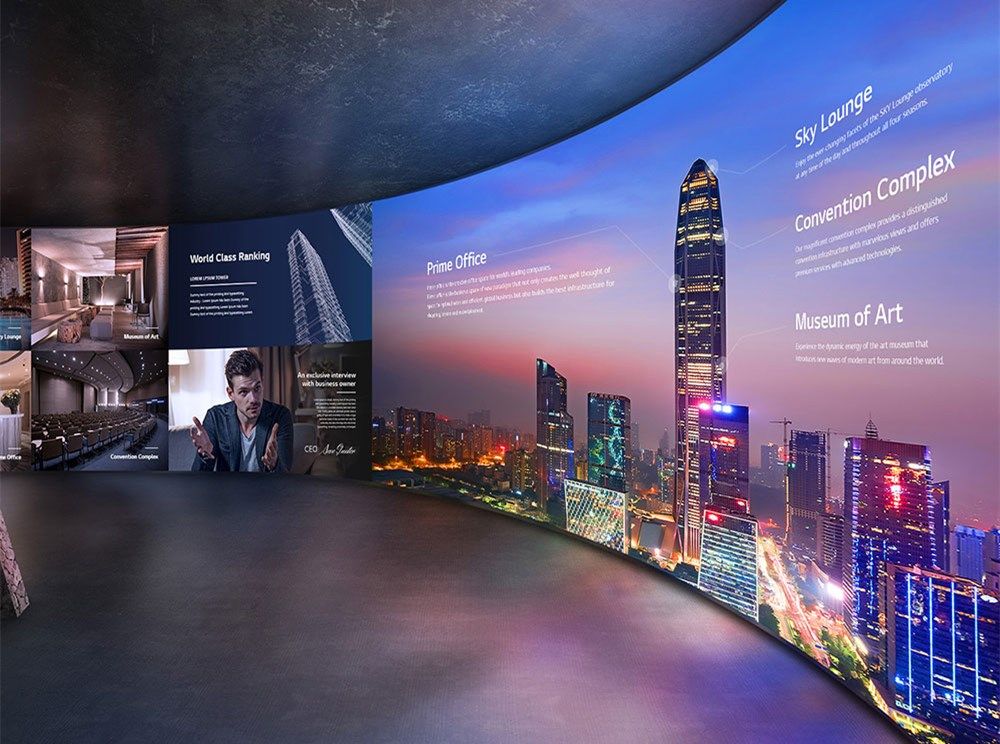عندما يقوم العديد من العملاء بتثبيت شاشة العرض, شاشة LED غير ممتلئة, مما سيجعل العديد من الأشخاص البيض الذين لم يلمسوا شاشة LED يعانون من صداع. بغض النظر عن كيفية تعديله, ستظل هناك حافة سوداء. كيفية ضبط شاشة LED على الوضع الكامل?
كيفية ضبط شاشة LED على وضع ملء الشاشة?
أسباب وحلول شاشة العرض LED ليست شاشة كاملة:
1. مشكلة القرار
نحتاج فقط إلى زيادة الدقة قليلاً لعرض ملء الشاشة. أولا, انقر فوق المساحة الفارغة على سطح المكتب, ثم انقر بزر الماوس الأيمن وانقر فوق إعداد دقة الشاشة. اضبط دقة الشاشة.
2. مشكلة في برنامج تشغيل بطاقة الرسومات
إذا كانت بطاقة شاشة العرض LED لا تحتوي على برنامج تشغيل أو إذا كانت هناك مشكلة في برنامج التشغيل, قد يؤدي أيضًا إلى مشكلة عدم إمكانية عرض شاشة الكمبيوتر في وضع ملء الشاشة. تتمثل العملية المحددة في تثبيت حياة برنامج التشغيل أو معالج برنامج التشغيل بعد تنزيله, ثم قم بتحديث السائق.
3. الشاشة ليست ممتلئة بالحواف السوداء. دعونا نرى ما إذا كان لدينا مساعدة من لاعبين محترفين, مثل الصور وشاشات الفيديو. عندما نلعب مع برنامج التشغيل الخاص بالكمبيوتر, ستكون هناك حدود. إذا أردنا القضاء على الحدود, نحن بحاجة إلى استخدام لاعب بلا حدود. أوصي ببعض اللاعبين الذين يمكنهم إزالة الحدود (vmix, تجربة P1, التفاح PVP). هذه مجانية وسهلة التشغيل.
4. إذا كنت تستخدم لاعبًا محترفًا بحافة سوداء, يعتمد ذلك على ما إذا كان قد تم تعديل دقة إخراج المشغل إلى حالة أفضل. مستخدم, الناتج القياسي 2K هو 1920 * 1080 الدقة لمعرفة ما إذا كان هناك أي تغيير. ثانيا, يعتمد ذلك على ما إذا كانت دقة المدخلات والمخرجات للمعالج مضبوطة على المعلمات المناسبة, والذي قد يكون أيضًا سببًا للحافة السوداء.
5. إذا استخدمنا شاشة LED للعب PPT, يمكننا ضبط نسبة PPT لتحقيق حالة ملء الشاشة. عموما, نسبة تشغيل الشاشة الكاملة لدينا هي 16:9, ويمكن تعديل جميع نسب تصميم ppt إلى هذه النسبة. إذا كانت شاشة مربعة, سوف تتشوه في 16:9. إذا لم تكن هذه النسبة, لن تصل إلى حالة ملء الشاشة. حان الوقت لضبطه بمساعدة المعالج.